こちらの記事では、家庭用レーザー彫刻機xTool F1を使って、
水筒やステンレスマグ、指輪などの曲面にレーザー彫刻する様子をまとめています。

曲面加工に使うアクセサリー
x Tool F1にはいくつか機能を拡張できるアクセサリーがあります。
今回、曲面に彫刻する際に使うアクセサリーは、RA2 PROと呼ばれるものになります。


本体とは別で、段ボール箱2つに分かれてパーツが入っていました。
RA2 PROでできること
RA2 PRO=Rotary Attachment 2 PRO の略です。
英語のRotaryとは、「回転する」「環状の」といった意味がありますので、RA2とはその名の通り、回転しながらレーザー加工ができるようにするためのアクセサリーとなります。

回転といっても色々あり、4種類の曲面加工ができるアクセサリーのようです。
またレーザー彫刻の幅が広がりますね。
それぞれ、パーツの組み立て方が異なりますが、詳しくは同封されている説明書を見ればそんなに難しくはなかったです。
ですが、最初に「このアクセサリーは4種類組み立て方がある」と認識しておくと、より組み立てが早くなると思いますので、最初にご紹介させていただきました。
今回は、チャックロータリーのレーザー加工に挑戦!
実際に加工するまでの流れを説明していきます。
XCSのV2.0が登場
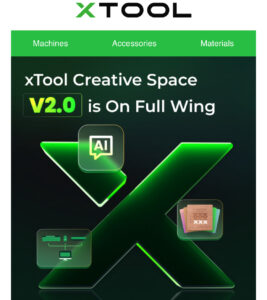
2024.3.30にxToolからメールが来てまして、
XTool Creative SpaceのV2.0ベータ版が配信されたとのことでした!
今回のブログからはV2.0を使用して説明していきます。
ステンレスタンブラーに彫刻
まずは、チャックロータリーを使って、ステンレスタンブラーに彫刻をしてみました。

ダイソーで550円で売られている、ステンレスのタンブラーです。
チャックロータリーは、RA2 Proをこのような形状に組み立てます。

3本の爪のようなものをつけます。
チャックロータリーモードに組み立てができたら、まずはXCSでデザインを作っていきます。
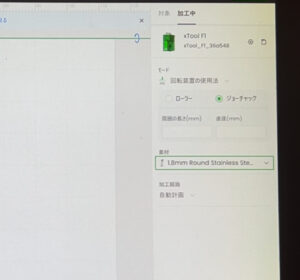
デザインの作り方は既に前の記事でご紹介した通りですが、
一番最初にやっておくべき設定があるのでご案内しておきます。
モード:回転装置の使用法
ローラー or ジョーチャック
ジョーチャックの場合:周囲の長さ、直径(mm)
平面加工の時と異なる部分です。
「回転装置の使用法」は、RA2 PROを使う場合は必ずこのモードにします。
チャックロータリーモードは、ジョーチャックを選択します。
ジョーチャックを選択すると、周囲の長さ・直径を入力する欄が現れますので入力が必要です。
どちらかを入力すると、自動でもう一方の値が入力されます。
メジャーがパーツと一緒に同封されているので、新しく購入する必要はありません。
なお、単位がmmなので間違えないようにご注意ください。
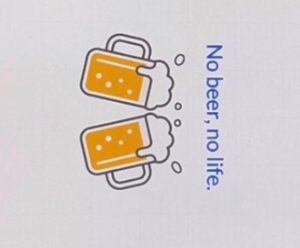
今回はこのデザインを彫刻しました。横向きの理由は後述しています。
ステンレス素材に彫刻する際は、ブルーライト→赤外線(IR)と二回彫刻するとキレイに仕上がります。
パラメーターは下記です。
【画像を彫刻する際のパラメータ】
①ブルーライト
加工モード:彫刻
ドット期間:200
電源:90
DPI:450
加工回数:1
ビットマップモード:Jarvis
彫刻モード:双方向
②赤外線(IR)
加工モード:彫刻
ドット期間:200
電源:45
DPI:450
加工回数:1
ビットマップモード:Jarvis
彫刻モード:双方向
【テキストを彫刻する際のパラメータ】
加工モード:彫刻
電源:100
速度:50
加工回数:1
彫刻密度:300
彫刻モード:双方向
②赤外線(IR)
加工モード:彫刻
電源:50
速度:50
加工回数:1
彫刻密度:300
彫刻モード:双方向
彫刻する際の注意点
RA2 PROでステンレスタンブラーをレーザー彫刻する際、注意すべき点がいくつかあるので、まとめておきます。
プレートは一番下の線に置く


F1の本体によく見ると白い線が書いてあります。これはRA2 PROを使う際に役に立ちます。モード、用途によって変わってくるのでしっかりと説明書などで確認しましょう。
彫刻の向き
加工する対象をセットする際、必然的に横向きに置くので、必ずデザインを横向きに設定しておく必要があります。
どちらの向きにするか彫刻するか、必ず確認するようにしましょう。
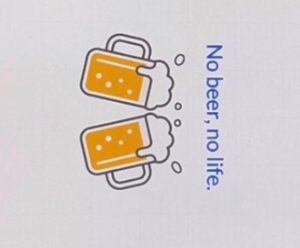
レーザーポインタで位置合わせ
附属品に緑のレーザーが出るレーザーポインタがついております。
F1のピントを合わせる際、緑の線の上にピントの点が合わさるように位置を調整しましょう。


ブルーライト→赤外線の際、タンブラーは動かさない
ブルーライトの加工後、仕上がりが気になりタンブラーを装置から外してしまいそうになりますが、絶対に外さないこと。
そのままの状態で、XCSのパラメーターをブルーライト→赤外線に変更し、赤外線の加工を始めてください。
また、赤外線の加工後、ウェットティッシュなどで彫刻面をしっかりと拭いておくとさらに綺麗な仕上がりになります・

オリジナルのタンブラーが完成

平面加工に比べると少しコツは要りますが、自宅で綺麗なレーザー彫刻ができました。
母の日や父の日ギフトなど、作れるものの幅が一気に広がりそうですね!
決して安い代物ではないですが、価格以上の価値があるxTool F1!
気になる方は、ぜひxTool 公式SHOPを除いてみてくださいね。
★公式SHOPは下記をクリック
https://jp.xtool.com/?ref=x21m43tp
さらに!購入の際、クーポンコード「811」を入力すると、お得にお買い物できます。お忘れなく(^^)